
Facebook廣告管理員 和 Google Ads 怎麼查看ROAS?
大部分的人都知道ROAS是廣告操作成效的第一初步指標,在沒有計算公司營業成本之前,這項數據可以簡略的指出廣告操作成效的好壞,是否要增加廣告投放預算抑或是否需要調整廣告的行銷策略等。 那麼Facebook廣告管理員 和 Google Ads 要怎麼查看ROAS呢?
1.於廣告管理員中開啟要查看的欄位
進入廣告管理員> 行銷活動 > 藍色+ > 自訂直欄 > 標準事件> 要觀察的選項
Facebook要觀看ROAS數據之前,必須先手動將ROAS的欄位打開。開啟欄位的方式為打開廣告管理員,並在行銷活動中的右上角找到超級小的藍色加號,並點選「自訂直欄」,找到要追蹤的ROAS數據,打勾之後就可以在行銷活動中的欄位看到了。還可以增加/減少自定義欄位,並且調動欄位的順序,讓自己較常追蹤的數據在顯眼的地方。
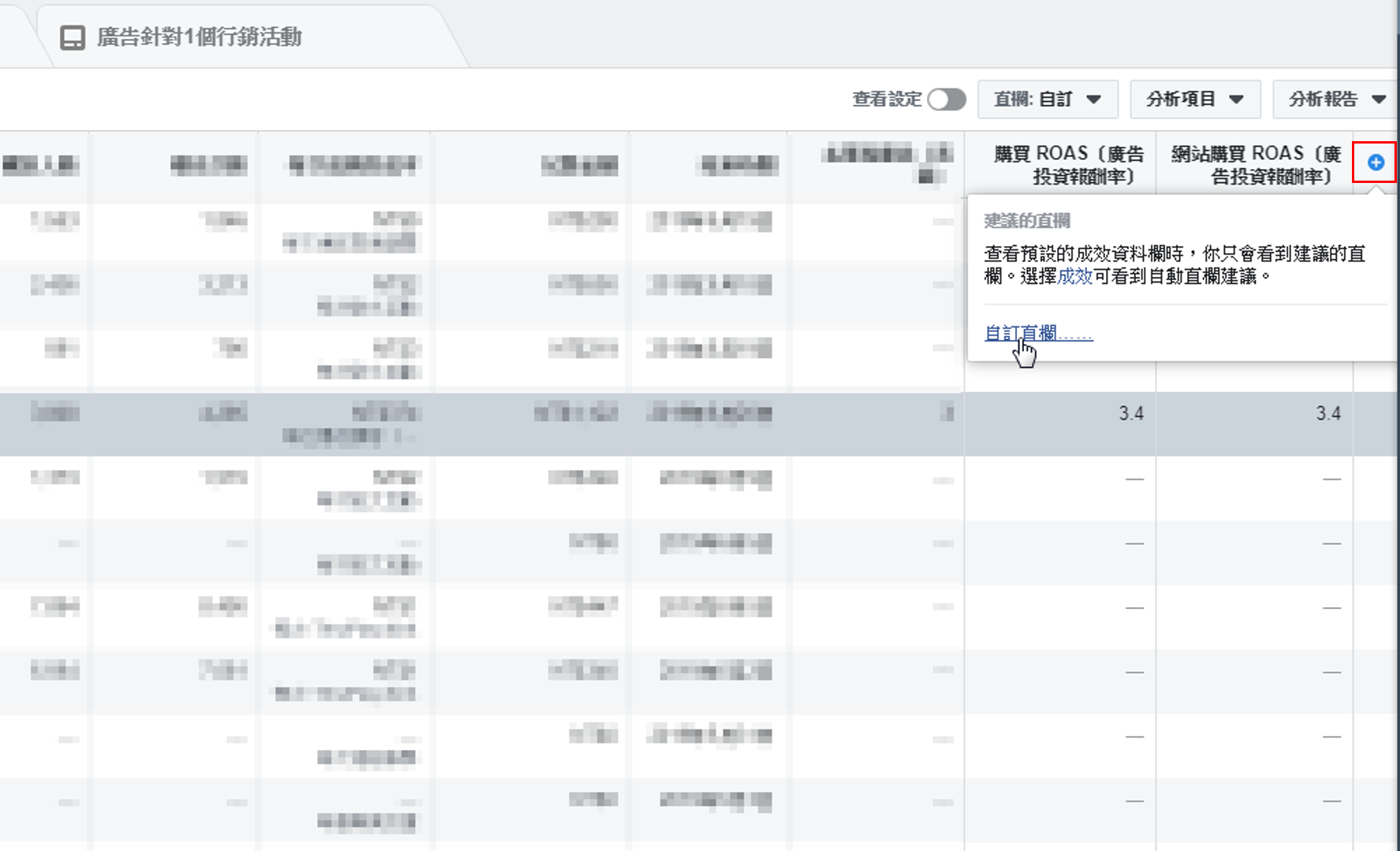
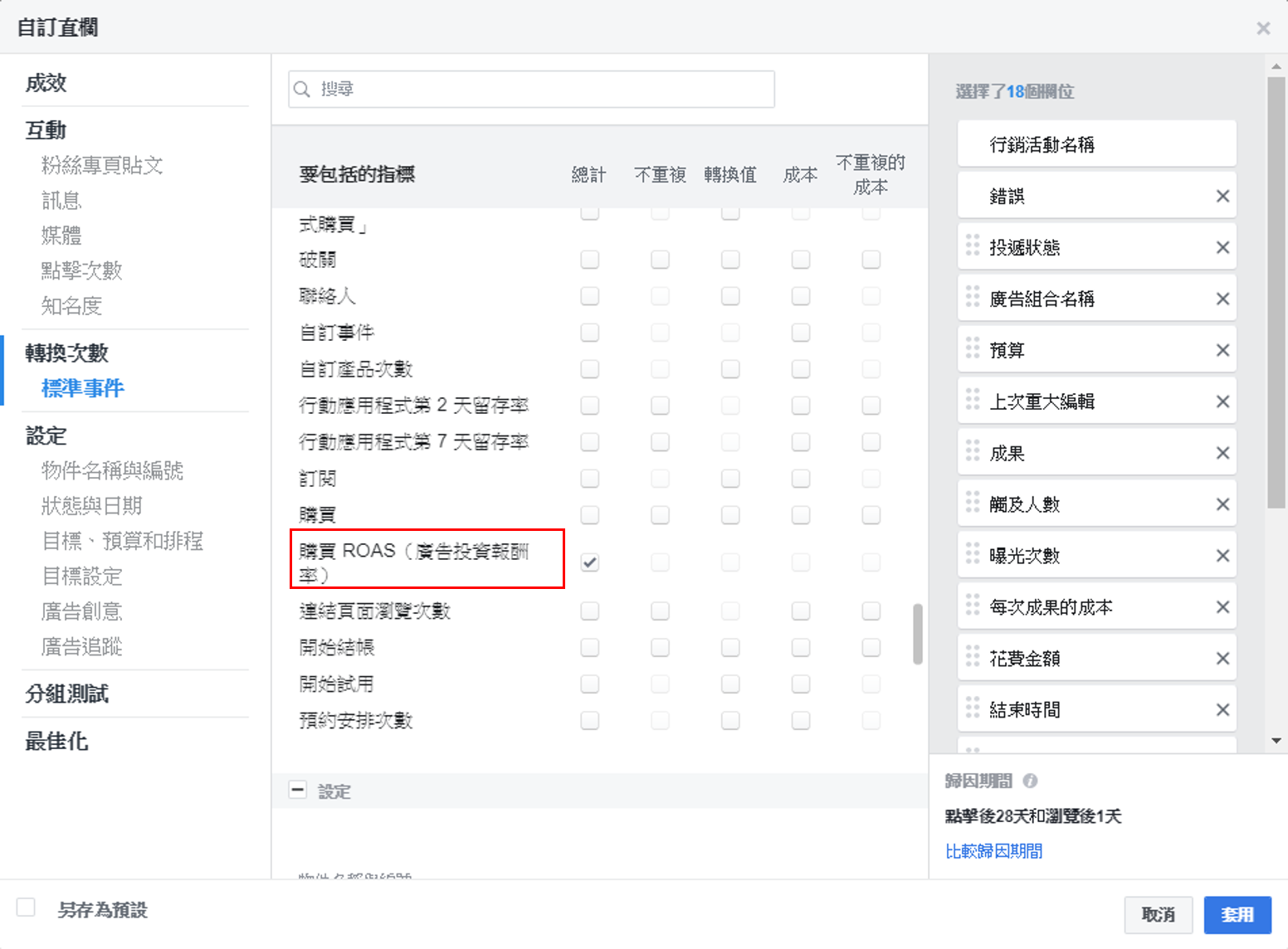
2.使用Facebook像素將網站成交的數據傳回FB
進入廣告管理員> 衡量與分析> 像素 > 行銷活動 > ROAS
除了在自訂直欄中將ROAS數據的欄位打開之外,在Facebook要計算廣告的投資報酬率就必須要在產生成交金額的網站中植入FB的像素代碼,這樣代碼才能夠將成交金額的數字回傳至FB,進而得知正確的投資報酬率。下面就來一步步示範如何產生FB廣告像素代碼,並且植入網站中。
STEP 1: 點選右上方的「廣告管理員」按鈕,並點選「衡量與分析」中的「像素」
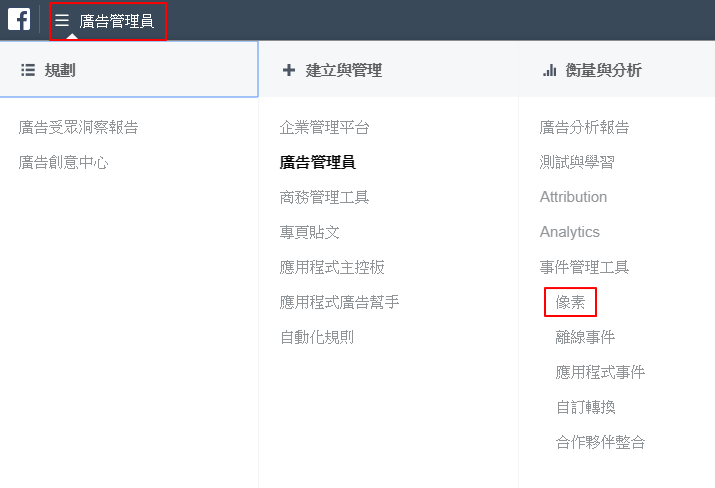
STEP 2: 點選建立像素
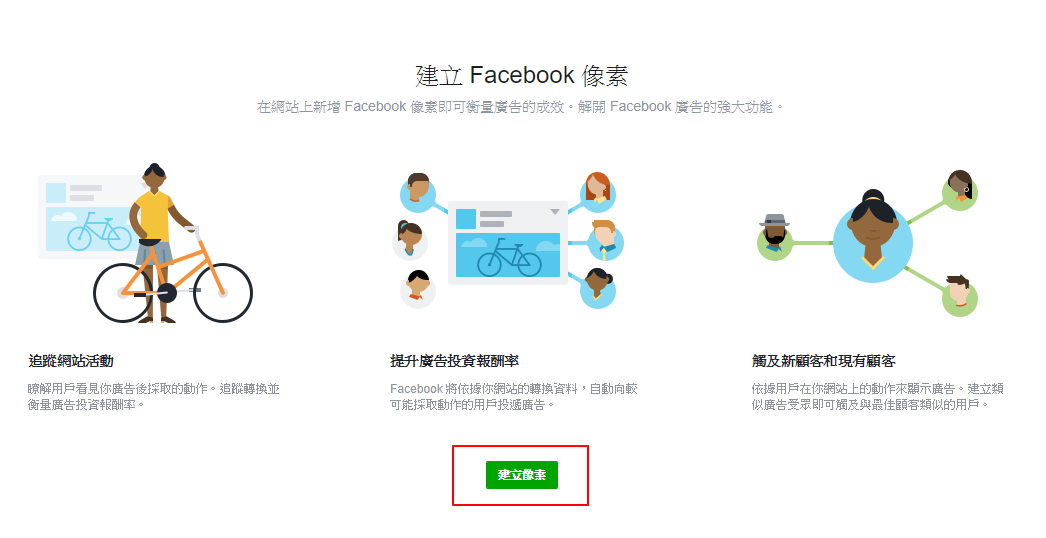
STEP 3: 建立像素名稱以及輸入您的網站網址
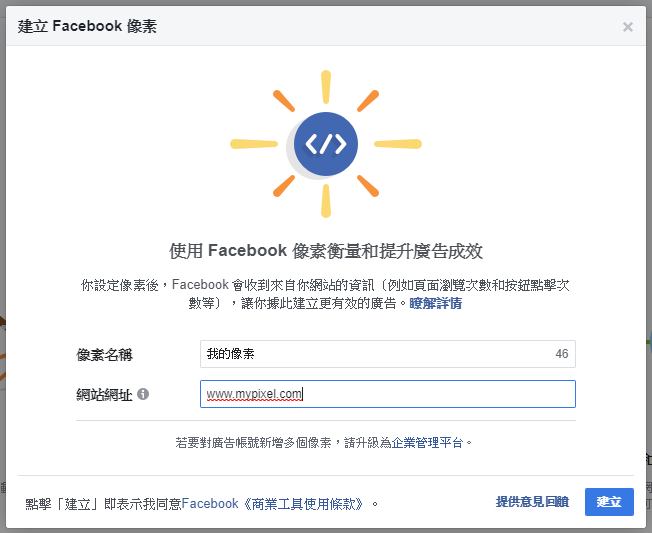
STEP 4: 選擇如何植入像素代碼
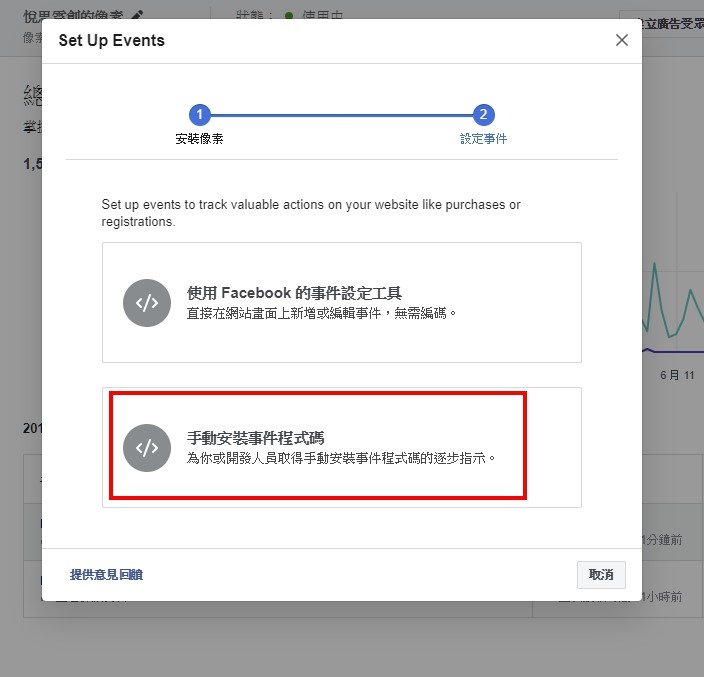
STEP 5: 設定事件回傳參數
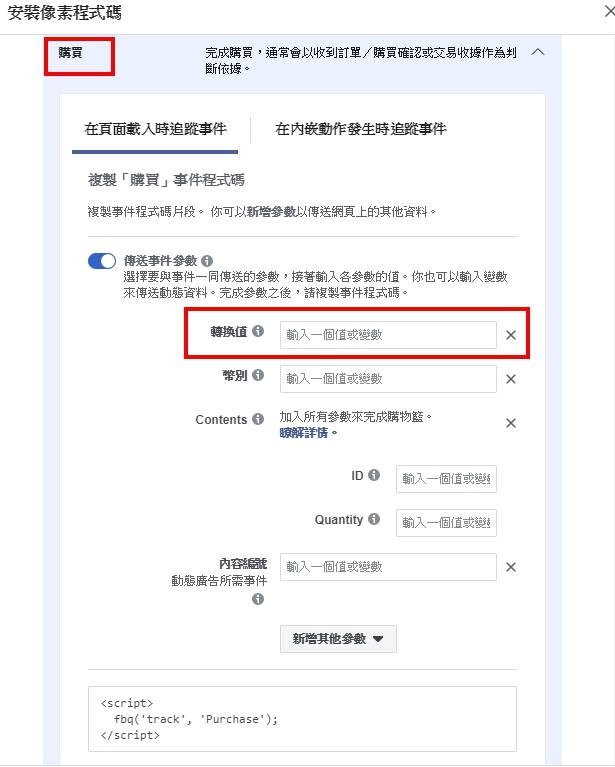
STEP 6: 請工程師將像素程式碼植入網站代碼中
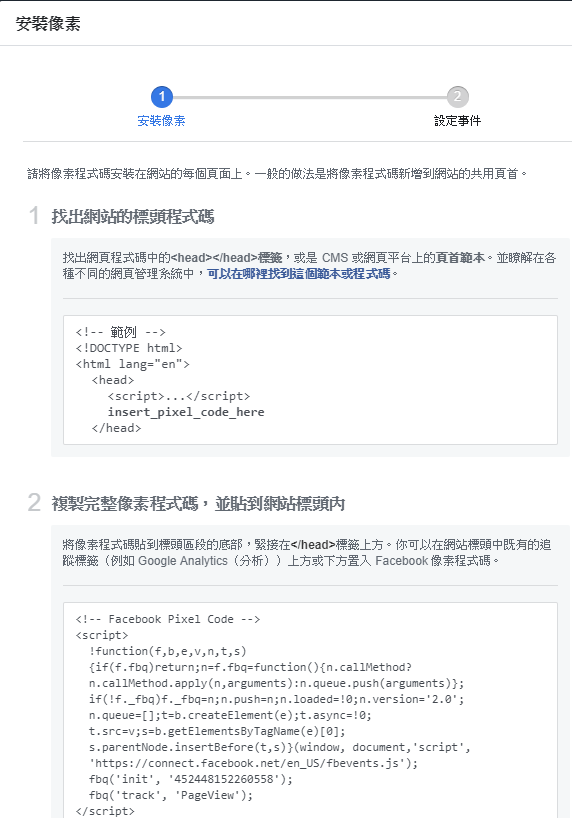
STEP 7: 植入成功後可於廣告活動中看到FB廣告產生購物的ROAS
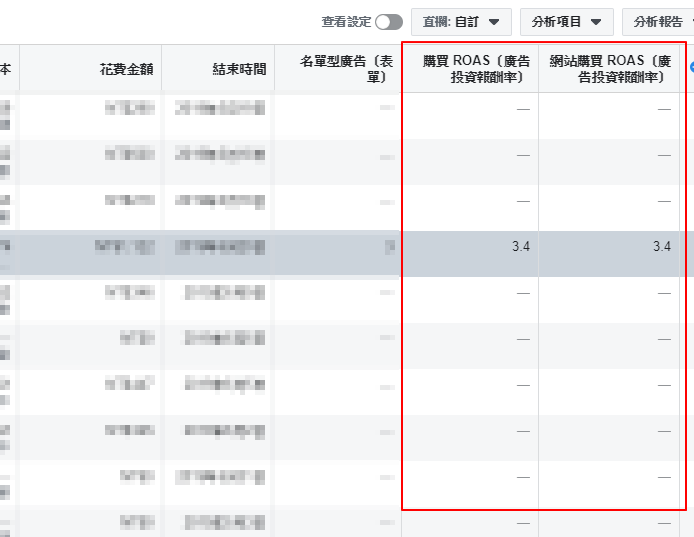
Google Ads
網站中植入轉換追蹤碼使數據可回傳至Google Ads
進入Google ads> 工具> 轉換> 選擇轉換類型>設定轉換動作> 追蹤程式碼安裝至網頁> 廣告活動中查看追蹤轉換
Google 廣告轉換價值追蹤有較繁瑣的目標設定,轉換方式有許多種目標價值可以做定義,而且一定要有一個”目的地”來完成目標追蹤,因此需要有一個網站來植入追蹤程式碼才有辦法將網站數據回傳給Google Ads來計算轉換價值。
STEP 1: 點選右上方的「工具」按鈕,並點選「評估」中的「轉換」
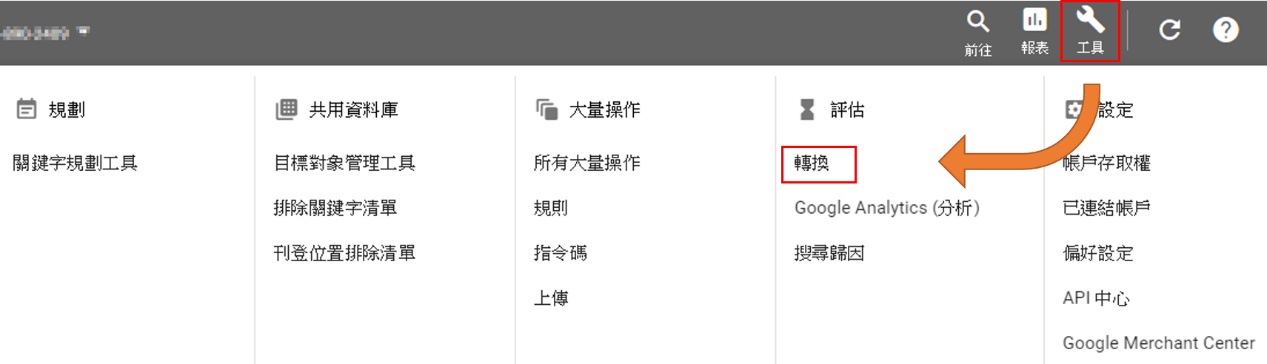
STEP 2: 點選藍色圓圈+號
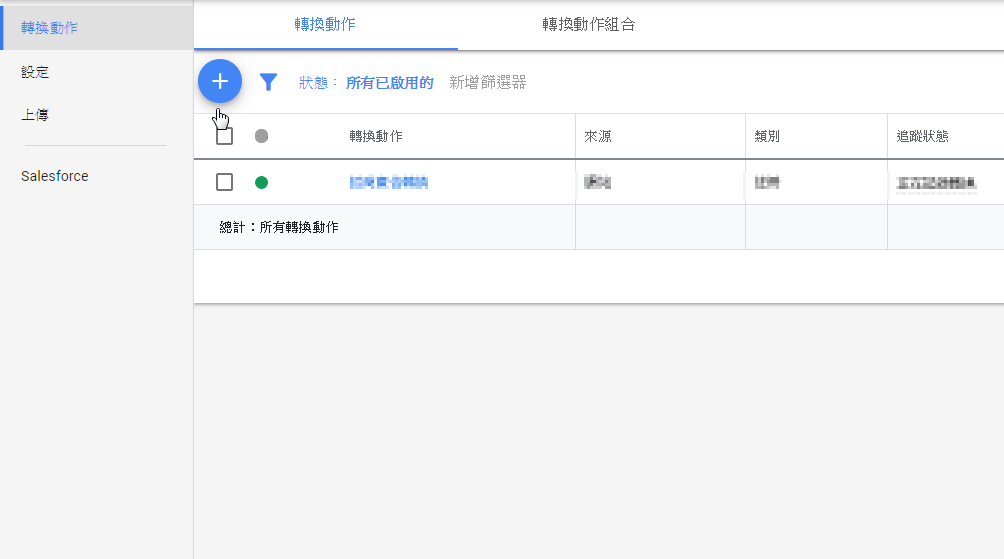
STEP 3: 選擇要追蹤的轉換類型(這裡以購物做示範)
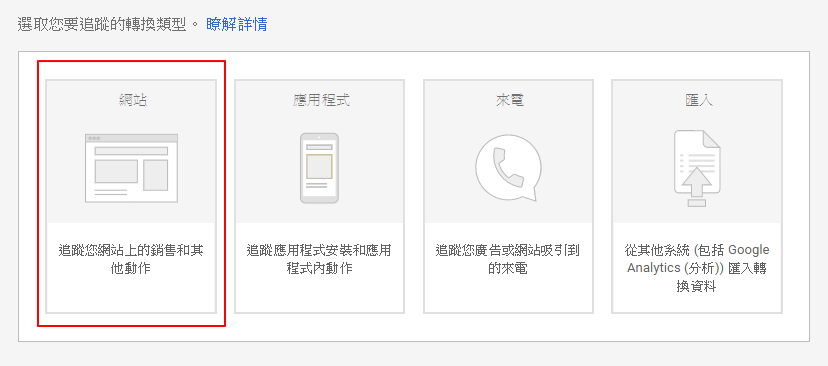
STEP 4: 建立轉換動作,這邊填寫的越詳細得到的數據越精細,轉換名稱可以自行設定,只要自己看得懂即可
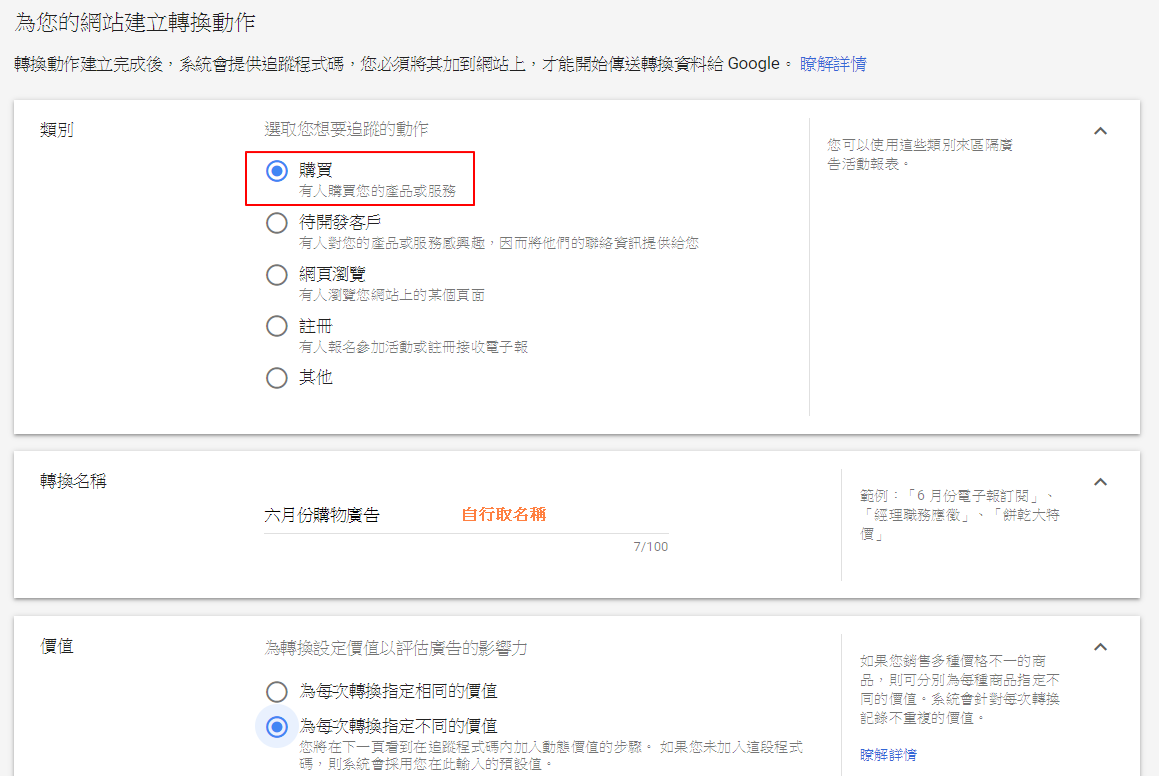
STEP 5:將代碼傳給工程師,並請工程師將轉換程式碼植入網頁(不建議自行輸入,免得後患無窮)
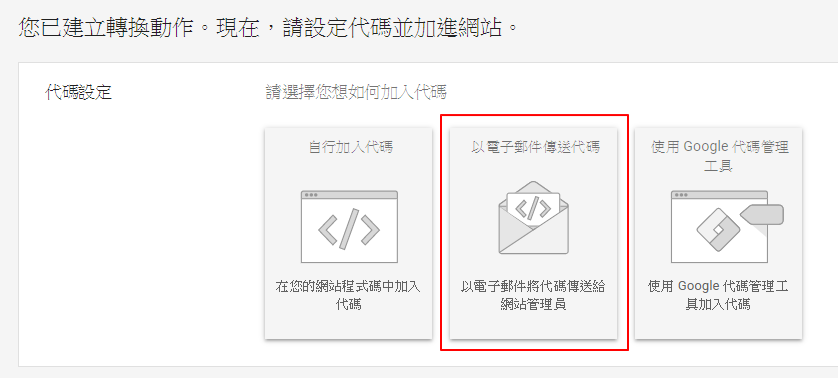
STEP 6:於廣告活動中的「轉換價值/費用」查看數據
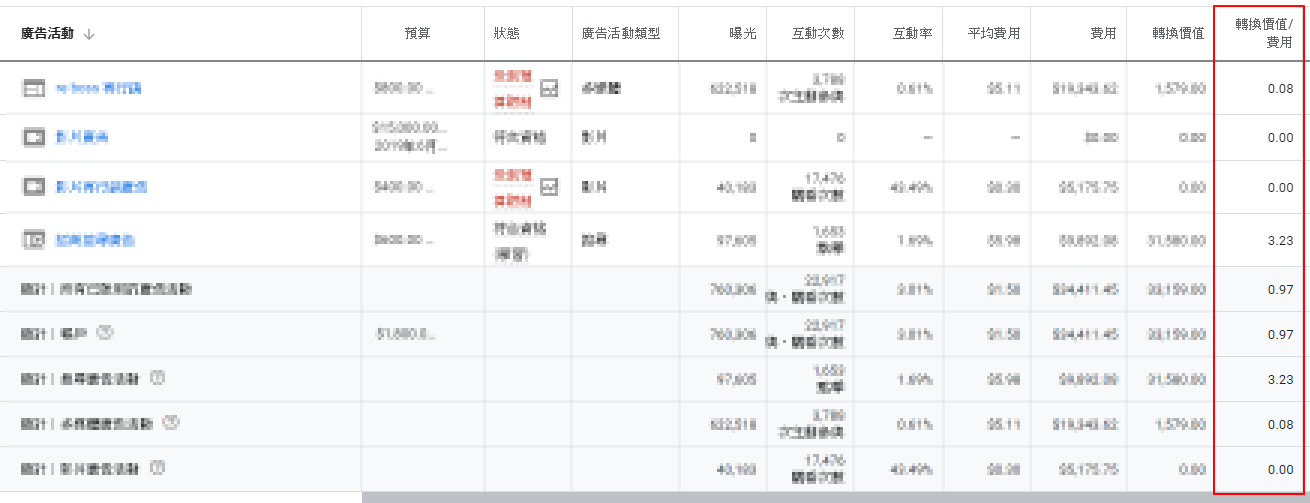
依照上敘的方法就可以有效的追蹤以及評估Facebook 和 Google的廣告成效,可以根據數據的解讀而進一步作廣告的調整及優化,使廣告的效果達到最高點。 當然廣告的成效好壞也不單只看ROAS,如果能納入公司營運成本來解讀ROI才是最精準的數據。畢竟有些商品/服務單價高,ROAS看起來或許很差,但是只要一兩單就是有賺錢,而單價低的即使ROAS高到一個不行但就還是賠錢,所以囉~數據都是要情況來交叉解讀的,不能單只看片面就來評斷好與壞。
